브랜딩과 마케팅에 관해서는 고품질 이미지로 이를 보여주는 것이 중요합니다. 소셜 미디어 인플루언서든 전문 브랜드든 고해상도 이미지에 대한 수요가 얼마나 많은지 알고 있습니다. 대형 디스플레이는 점점 더 커지기 때문에 편집하는 동안 이미지에 픽셀화와 낮은 품질이 표시되는 경우가 많습니다.
이 경우 이미지의 원래 품질을 유지하려면 자르기가 효과적인 전략입니다. 이 문서에서는 품질 저하 없이 사진을 자르고 브랜드에 일관된 느낌을 줄 수 있는 최고의 도구를 제공합니다. 또한 단계를 진행하고 필요에 가장 적합한 도구를 확인하여 이러한 도구 중 하나를 선택할 수 있습니다.
이 글에서
1부. 사진을 자를 때 품질 저하의 원인은 무엇인가요?
품질 저하 없이 사진을 자를 수 있는 도구를 보기 전에 자르는 동안 품질 손실의 원인이 될 수 있는 원인을 살펴보겠습니다.
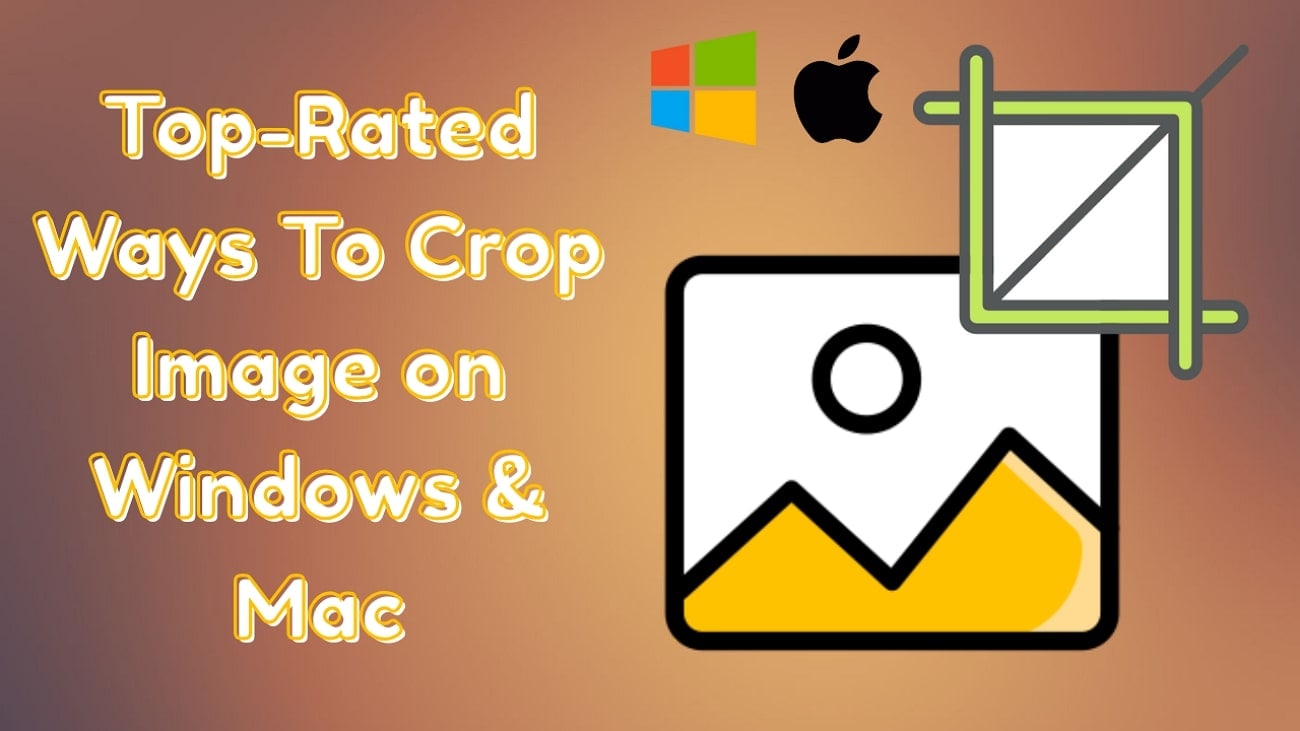
1. 자르기 후 크기 조정
이미지에서 잘린 부분의 크기를 조정하거나 확대하는 것은 픽셀화와 흐릿함이 발생할 수 있으므로 권장하지 않습니다.
2.저품질 이미지
저해상도 사진을 자르면 원래의 선명도가 제한되며 이미지가 작아질수록 품질이 낮아집니다.
3.잘못된 파일 포맷
JPEG와 같은 일부 파일 형식은 이미지 데이터를 압축하고 품질을 더욱 저하시킬 수 있습니다.
4.비율 왜곡
원래 비율을 유지하지 않고 사진을 자르면 늘어나거나 찌그러질 수 있습니다
5.잘못된 내보내기 옵션
자른 사진을 내보낼 때 낮은 DPI 및 낮은 품질 설정으로 저장하면 모든 세부 정보가 손실될 수 있습니다.
2부. 품질 저하 없이 사진을 대량으로 빠르게 자르는 방법은 무엇인가요?
품질을 잃지 않고 사진을 자르고 싶을 뿐만 아니라 적절한 파일 형식으로 변환하고 싶다면 원더쉐어 유니컨버터가 가장 좋습니다. AI 알고리즘은 모든 이미지 형식을 JPG, WEBP, AVIF 및 기타 형식으로 쉽게 변환할 수 있습니다. 또한 대화 단계에서는 내용을 잃지 않고 이미지 품질을 향상시키고 프로세스 후에 모든 픽셀이 연결되도록 합니다.
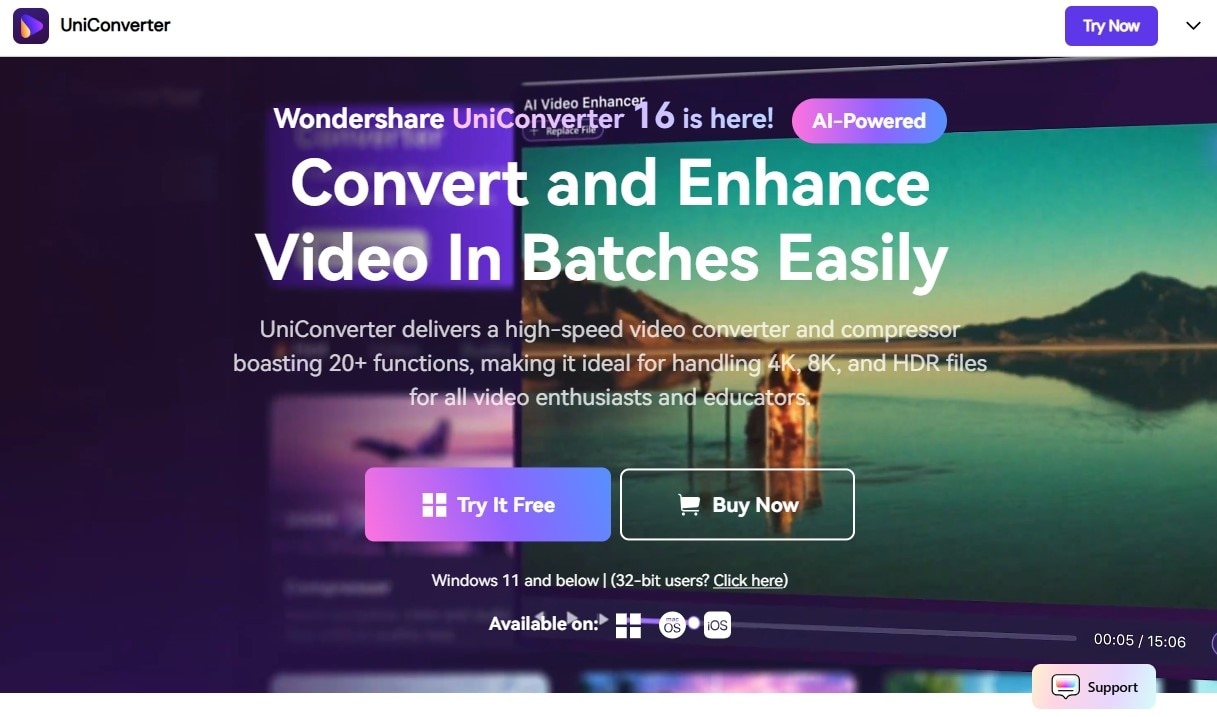
이미지 자르기와 관련하여 이 편집기는 사용자에게 다양한 옵션을 제공합니다. 수직 및 수평 대칭 이동과 함께 이미지의 회전을 오른쪽과 왼쪽으로 90도로 변경할 수 있습니다. 또한 이 기능을 사용하면 이미지 모서리를 조정하거나 높이 및 너비 화면비를 작성하여 이미지 크기를 수동으로 조정할 수 있습니다.
주요 기능
1. 배경을 완벽하게 정밀하게 제거하고 색상 또는 배경 사진을 추가할 수 있습니다.
2. 한 번의 클릭으로 향상된 세부 정보와 함께 고급 알고리즘으로 최고 품질의 사진을 얻을 수 있습니다.
3. 자동으로 음성 오류와 낮은 음질 등 불필요한 부분을 잘라냅니다.
4. 소셜 미디어용 맞춤형 콘텐츠를 제작할 수 있으며, 동영상을 애니메이션 GIF로 변환해 볼 수도 있습니다.
5. 스타일을 선택하고 프롬프트를 추가한 다음, 썸네일 생성을 위해 화면 비율을 정하세요.
단계별 가이드:
자르기 기능에 대한 기본 옵션을 학습한 후 품질 저하 없이 사진을 자르는 방법에 대한 다음 단계를 살펴보겠습니다.
1단계
편집기 소프트웨어를 다운로드하고 "이미지" 탭을 클릭한 다음 "일괄 이미지 편집기"를 선택합니다.
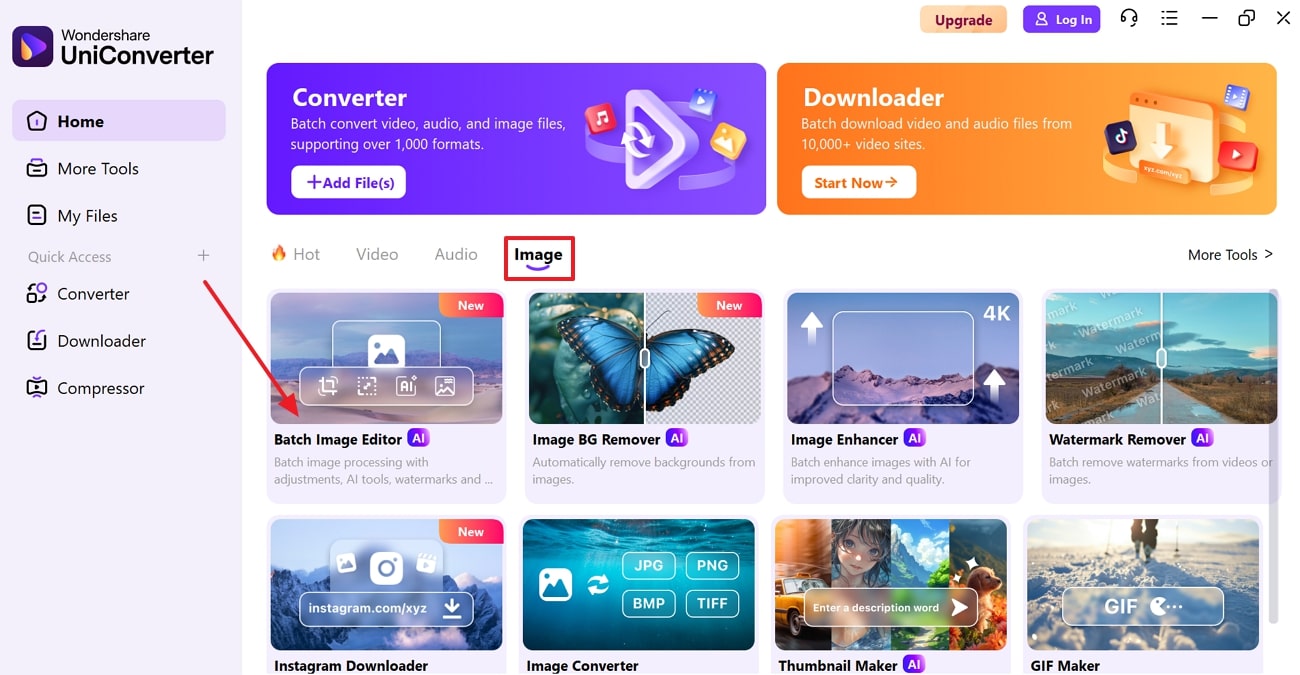
2단계
그런 다음 "+ 파일 추가" 버튼을 누르고 장치에서 자르려는 사진을 가져옵니다.
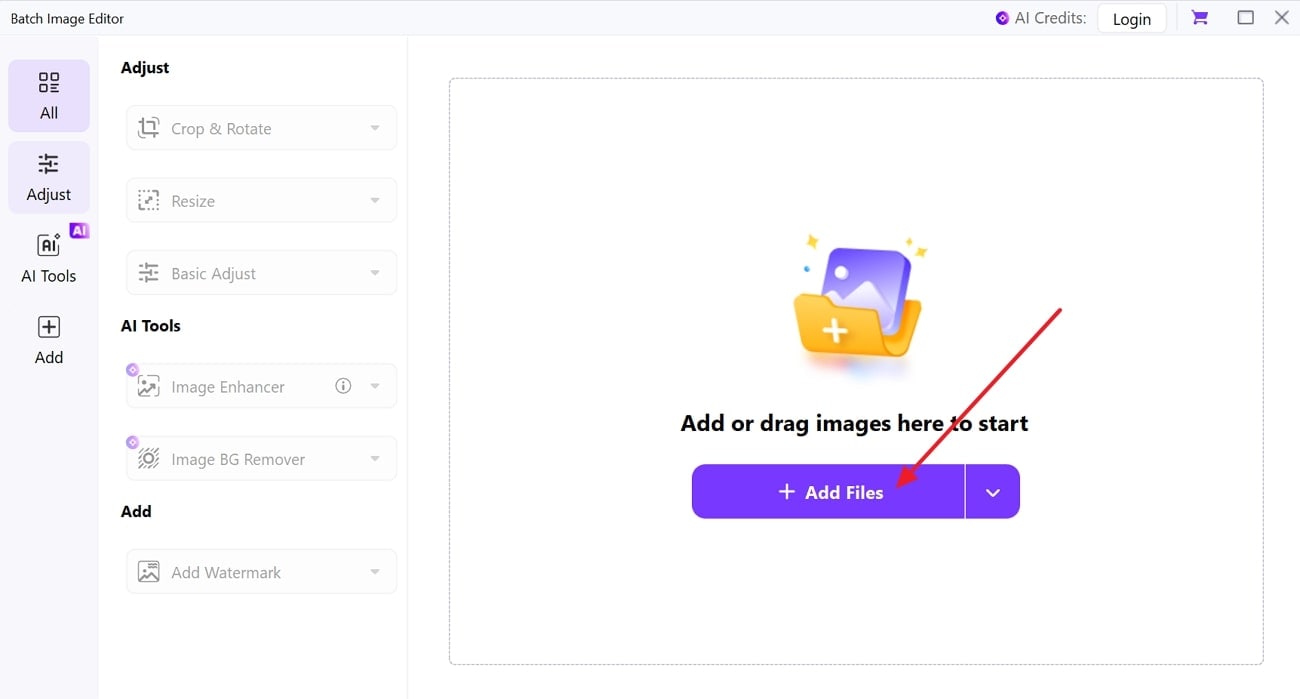
3단계
그런 다음 "자르기 & 회전" 섹션을 확장하고 필요에 따라 사용할 항목을 선택한 다음 "적용" 버튼을 누르십시오.
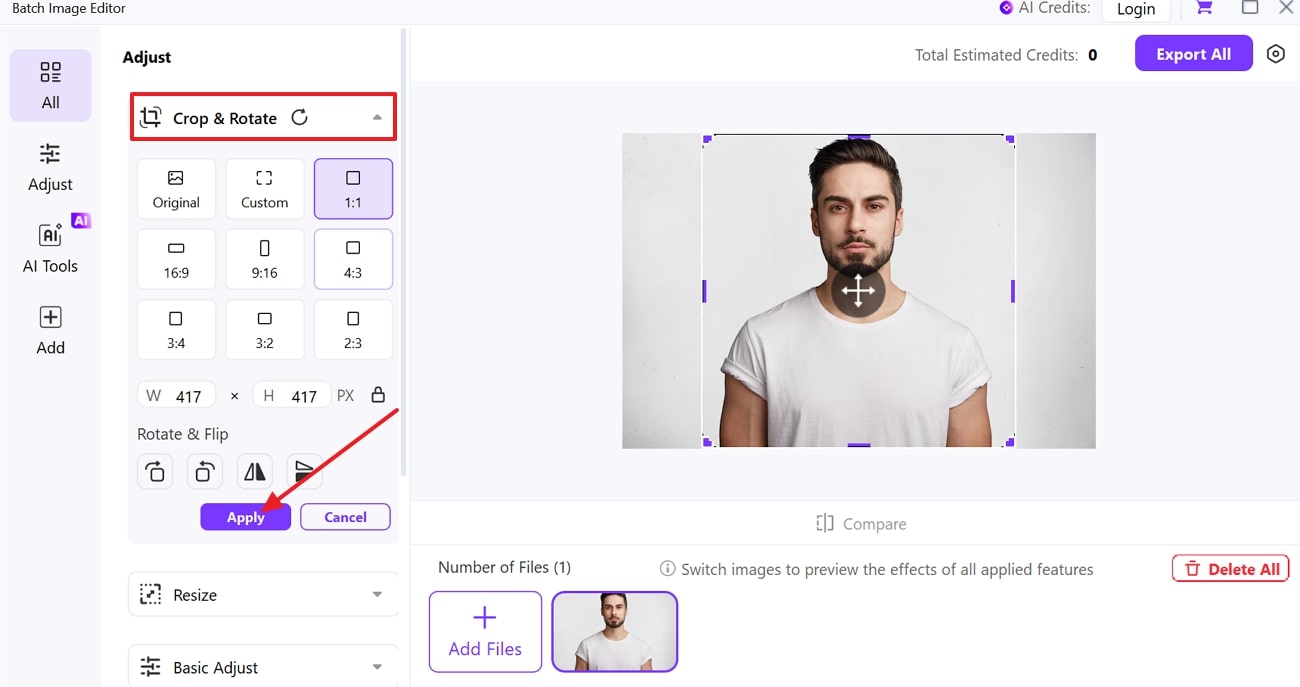
4단계
이미지 크기가 조정되면 결과를 확인하고 "내보내기" 버튼을 눌러 장치에 저장하십시오.

장단점:
3부. 품질 저하 없이 사진을 자르는 방법은 무엇인가요?
품질 저하 없이 자르는 가장 좋은 방법 중 하나는 포터 AI 사진 편집기를 사용하는 것입니다. 자르기, 조정, 수정 등과 같은 여러 편집 기능을 제공합니다. AI 지원을 통해 이미지의 너비와 높이를 조정할 수 있습니다. 또한 조정된 화면비는 언급된 단계를 통해 사진을 자르는 동안 다양한 형식과 품질로 쉽게 내보낼 수 있습니다.
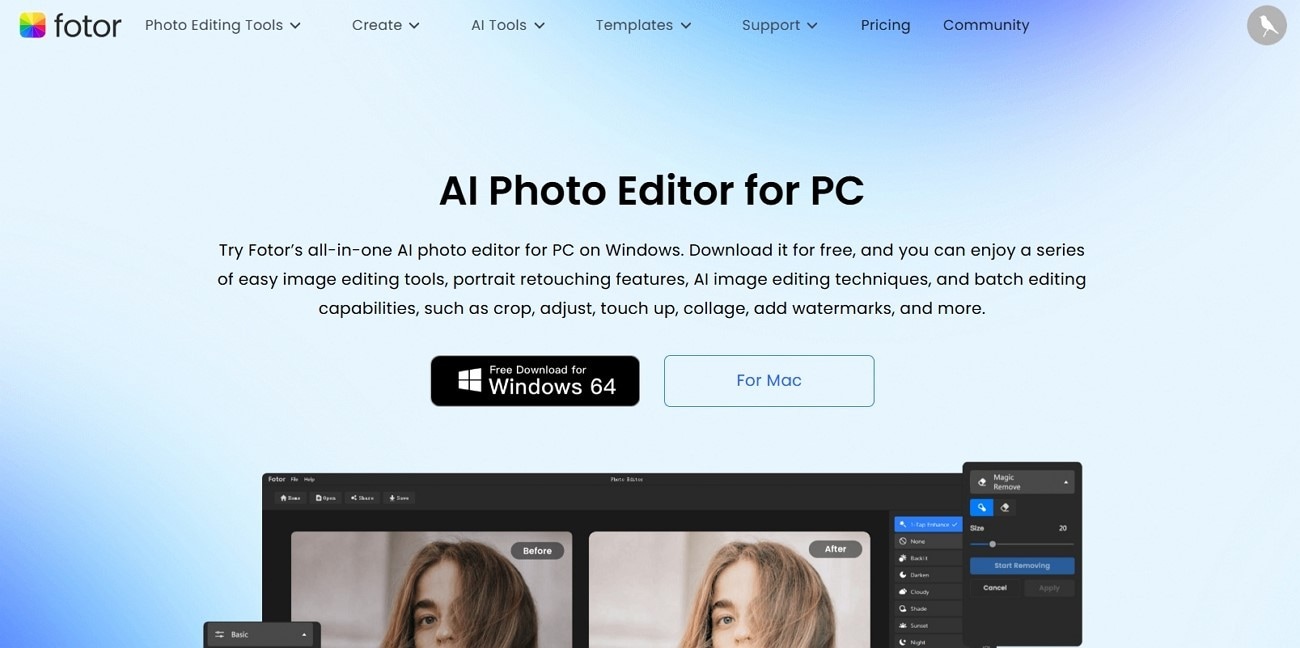
주요 기능
1. 사용자는 방대한 현재 라이브러리에서 100+ 이상의 다양한 효과, 필터, 모양 및 요소를 적용할 수 있습니다.
2. AI 피부 보정 기능으로 얼굴의 어두운 부분, 주름, 여드름, 잔주름을 숨길 수 있습니다.
3. 사용자 정의 가능한 모서리, 화면비, 간격 등이 있는 100개의 레이아웃과 함께 제공되는 콜라보 제작 기능을 사용하여 추억을 만드십시오.
4. 포터는 AI가 사진을 신중하게 분석하고 픽셀과 색상을 추출하는 사진 복원 옵션을 제공합니다.
단계별 가이드
1단계. “홈” 탭에서 아래로 스크롤하여 “작업 및 효율성” 섹션 아래의 “제품 자르기”를 클릭합니다. 대화창이 나타나면 크기를 조정하려는 사진을 가져오고 계속합니다.
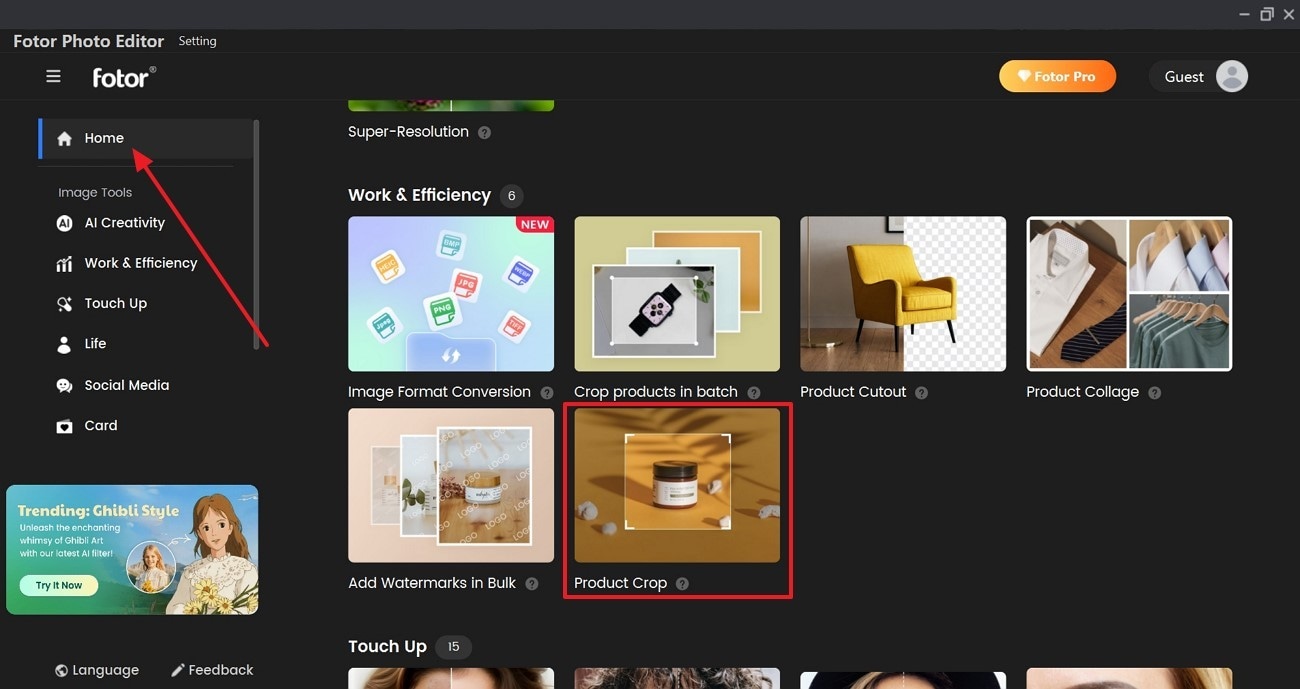
2단계. 오른쪽 패널로 이동하여 "자르기" 섹션에서 이미지의 "높이"와 "무게"를 조정합니다. 그런 다음 "적용" 버튼을 누르고 상단 메뉴 표시줄에서 "저장"을 누릅니다.
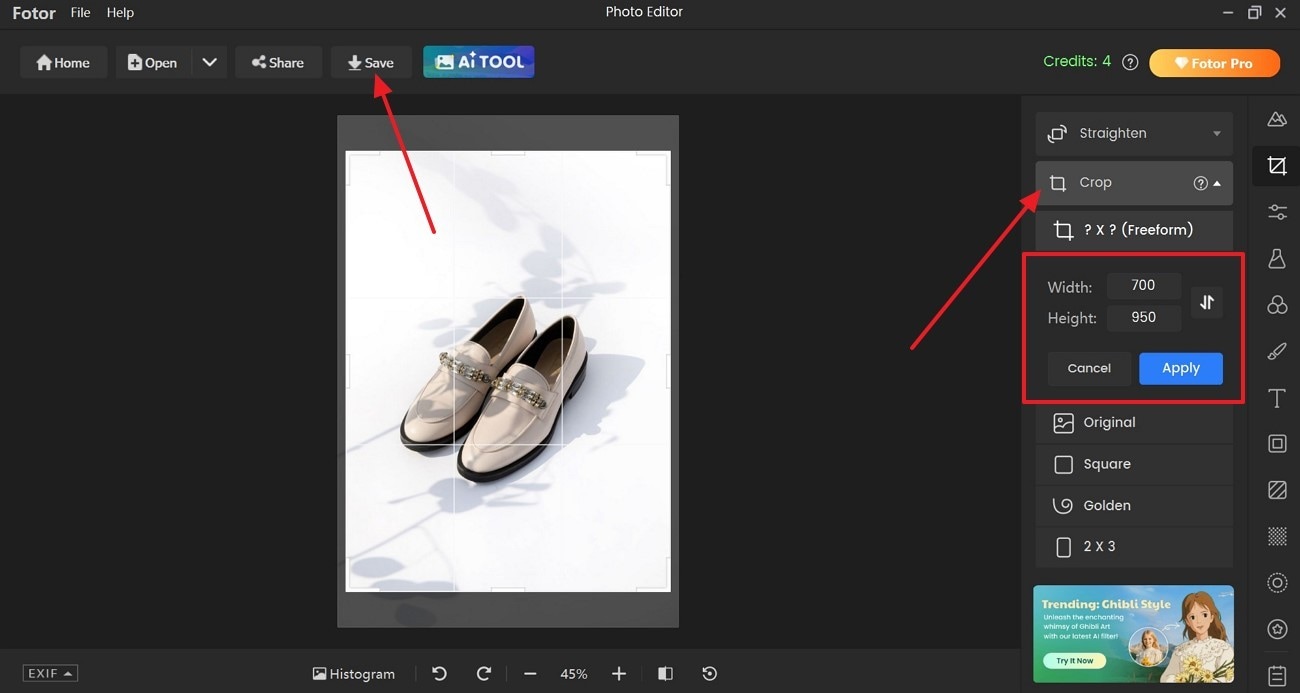
3단계. “저장” 대화창에서 “포맷”, “품질”, “워터마크” 옵션을 선택합니다. 선택 사항에 만족하면 오른쪽 하단의 "사진 저장" 버튼을 클릭합니다.
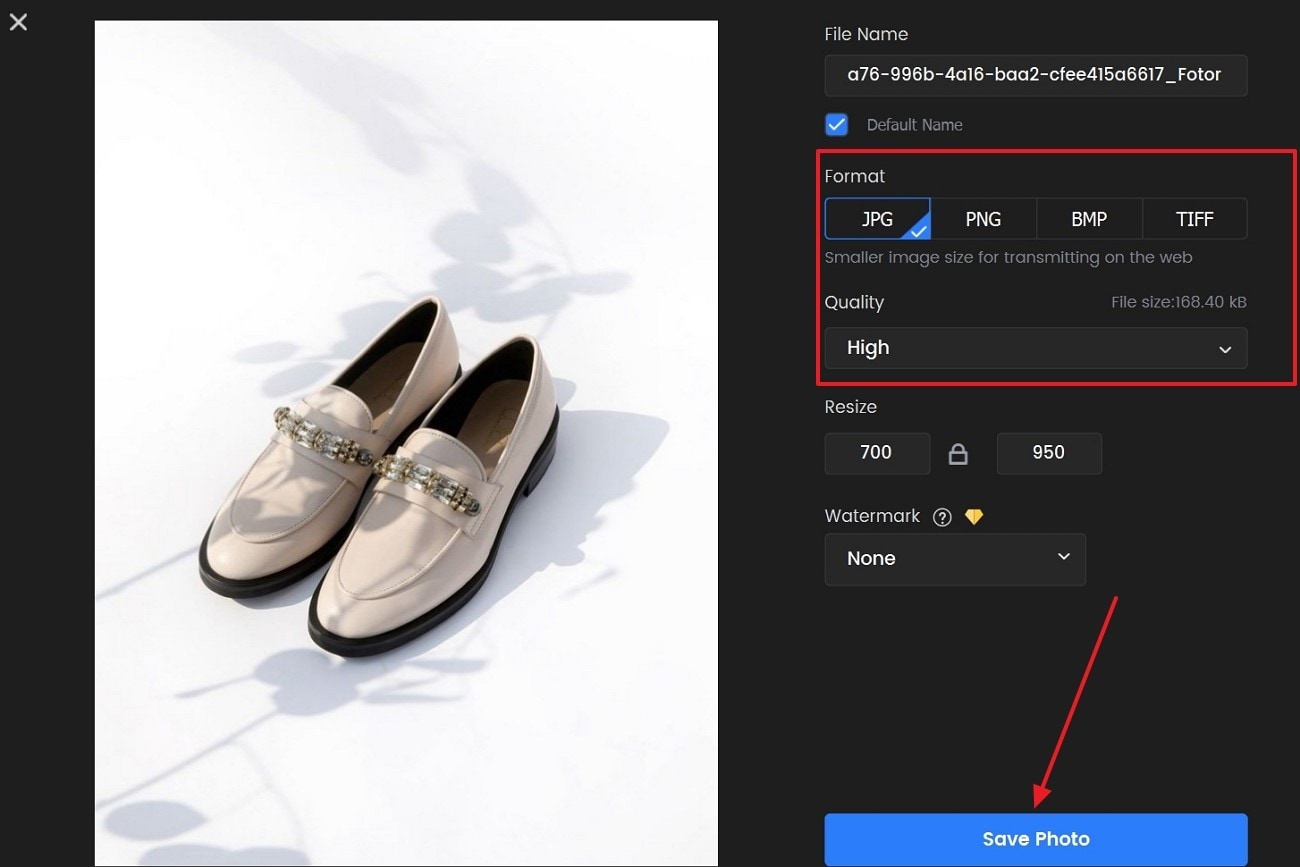
장단점:
4부. 품질 저하 없이 모든 크기의 이미지 크기를 조정하는 방법은 무엇인가요?
제작자와 사진 작가는 편리하고 빠른 해결책을 원하는 경우 온라인 소스를 사용할 수 있습니다. 품질 저하 없이 온라인에서 사진을 자를 수 있는 간단한 이미지 조정기를 사용해보세요. 조정 가능한 두 가지 크기 조정 방법(백분율과 차원)을 제공합니다. 또한 안드로이드 및 iOS에서 이 도구를 사용하고 주어진 단계에 따라 온라인에서 품질 저하 없이 사진을 자를 수 있습니다.
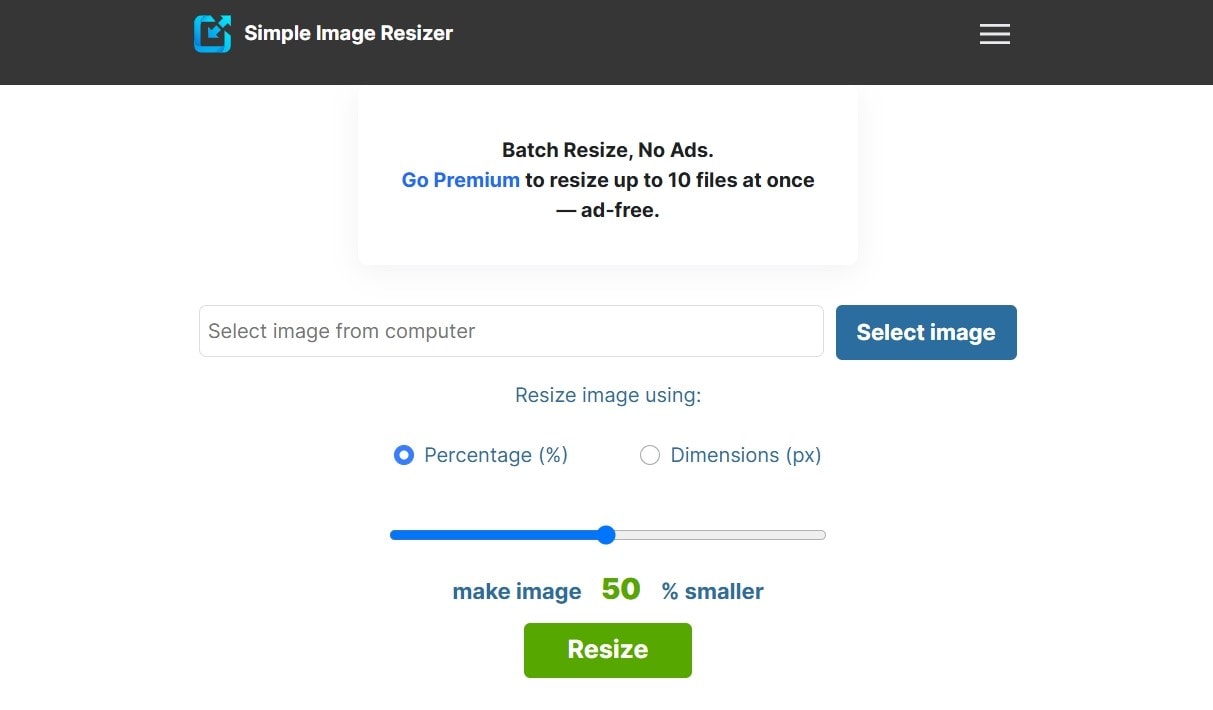
주요 기능
1.이미지 압축기 기능은 사용자가 이미지의 품질 백분율과 해상도를 조정하는 데 도움이 됩니다.
2.작은 이미지 크기(640 x 자동)에서 다양한 품질의 사용자 정의까지 이미지 크기를 최적화 할 수 있습니다.
3.사용자는 이미지 크기를 10KB에서 10MB로 쉽게 조정할 수 있습니다.
4.사진을 인치, 센티미터, 밀리미터 및 다양한 인쇄 용지 크기로 조정하여 인쇄 가능하게 만듭니다.
단계별 가이드
1단계. 먼저 온라인 자르기 도구로 이동하여 "이미지 선택" 버튼을 클릭하여 사진을 업로드합니다.
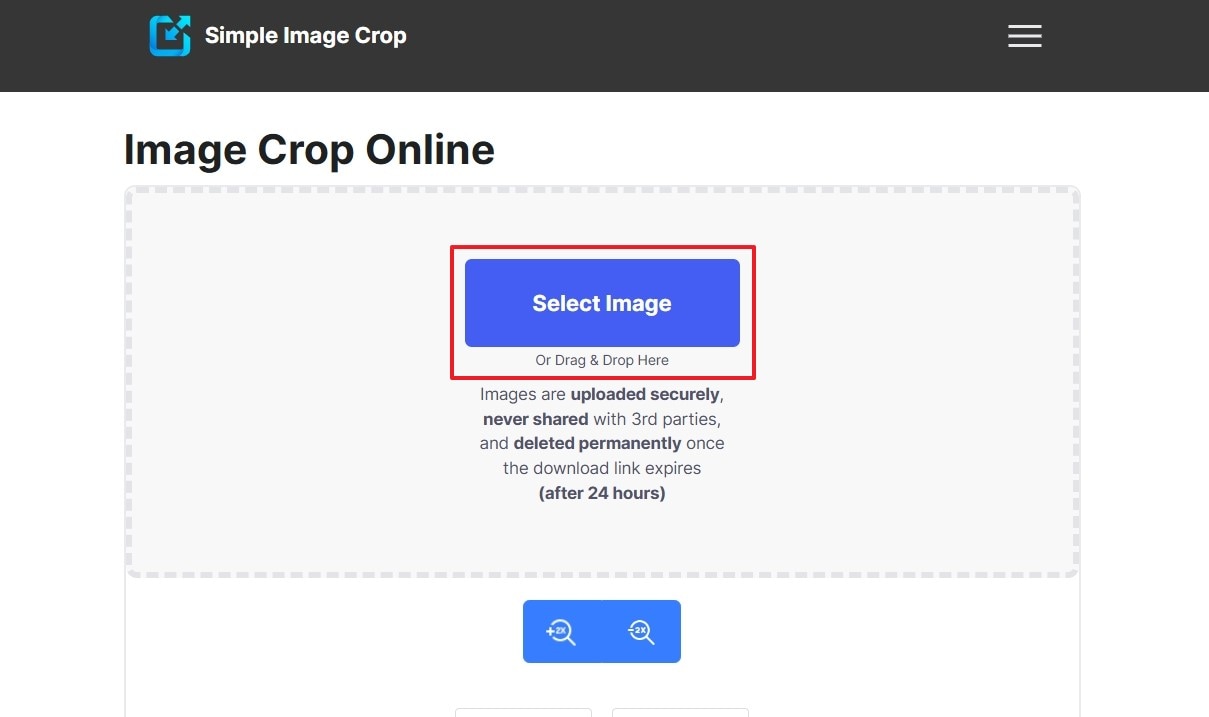
2단계. 업로드할 때 이미지 모서리를 수동으로 다시 조정하거나 "높이" 및 "너비" 옵션을 변경합니다. 만족스러우면 "이미지 자르기" 버튼을 누릅니다.
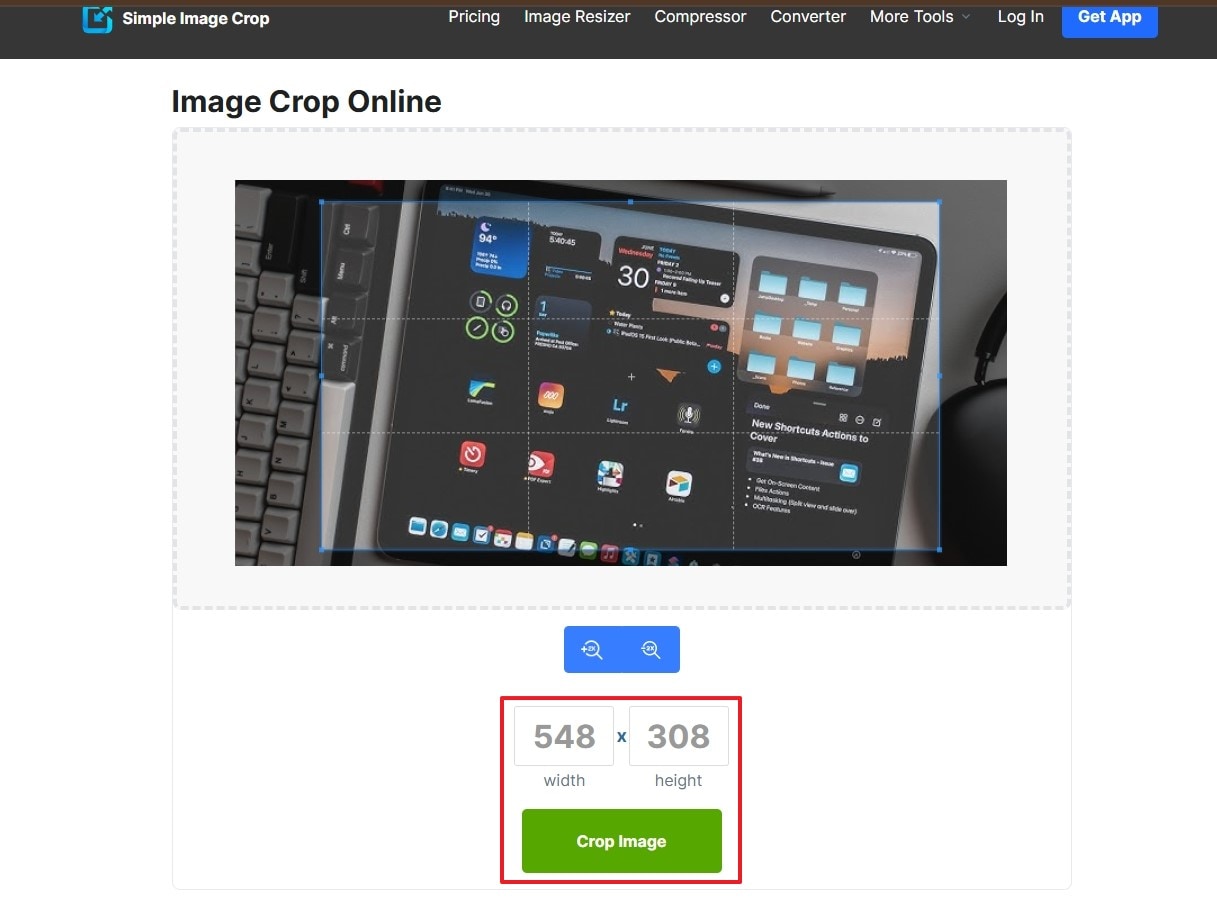
3단계. 자르기 후 "비교"를 눌러 크기 차이를 검토하고 "다운로드" 버튼을 눌러 사진을 저장합니다.
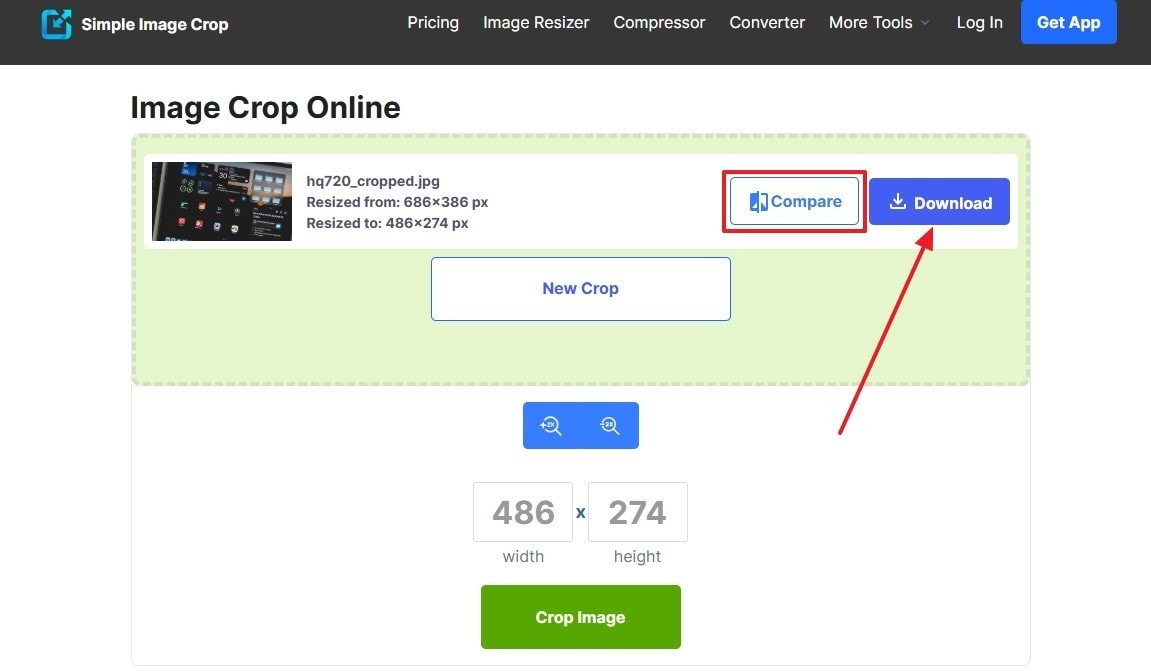
장단점:
결론
결론적으로 이 기사에서는 자르는 동안 품질 손실로 이어질 수 있는 이미지 흐릿함 문제를 다루었습니다. 따라서 품질 저하 없이 사진을 자를 수 있는 상위 3개의 온라인 및 오프라인 도구를 제공했습니다. 그 중에서도 다재다능한 올인원 비디오 및 이미지 해결책인 유니컨버터는 유의미한 결과를 제공하는 가장 권장되는 자르기 도구가 될 수 있습니다.
자주 묻는 질문
-
1. 자르기 후 품질을 유지하려면 어떤 파일 형식으로 저장해야 하나요?
자른 이미지는 원본 이미지 품질을 유지하기 위해 PNG, TIFF 또는 BMP와 같은 무손실 형식으로 저장하는 것이 좋습니다. 또한 JPEG를 반복적으로 저장할 때마다 사진을 누르기 때문에 JPEG를 반복적으로 저장하는 것을 최소화하십시오. -
2. 자를 때 왜곡을 피하려면 어떻게 해야 하나요?
이미지 자르기의 경우 이미지의 기본 화면비 또는 기본값(예: 16:9 또는 4:3)을 유지합니다. 이렇게 하면 자르기가 완료되었을 때 이미지가 늘어나거나 찌그러지는 것을 방지할 수 있습니다. -
3. 품질 저하 없이 자르기를 위한 위니도우의 최고의 내장 도구는 무엇인가요?
윈도우 및 맥에서 가장 권장되는 자르기 도구 중 하나는 품질 저하 없이 사진을 자르는 원더쉐어 유니컨버터입니다. -
4. 이미지 자를 때 DPI가 중요한가요?
네, DPI는 인쇄 품질에 영향을 미치며, 인쇄를 위해 자르는 경우 300 이상으로 유지되는지 확인하십시오.

